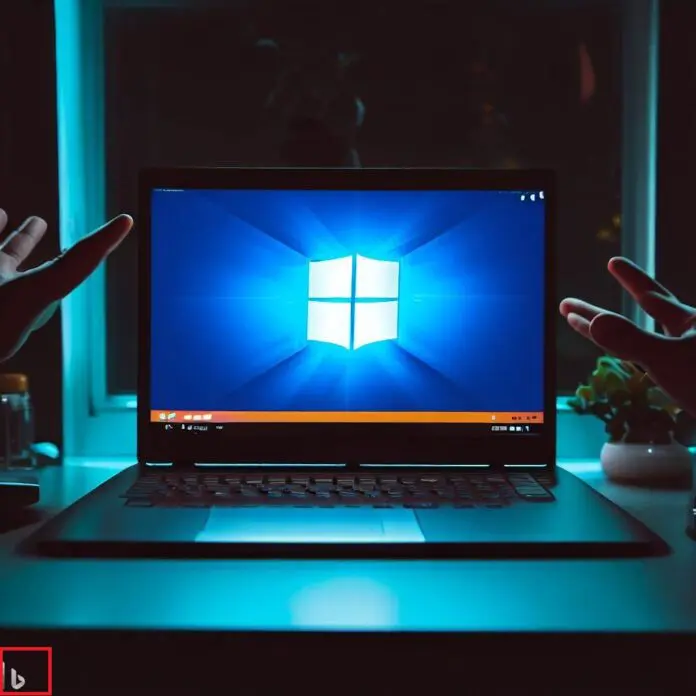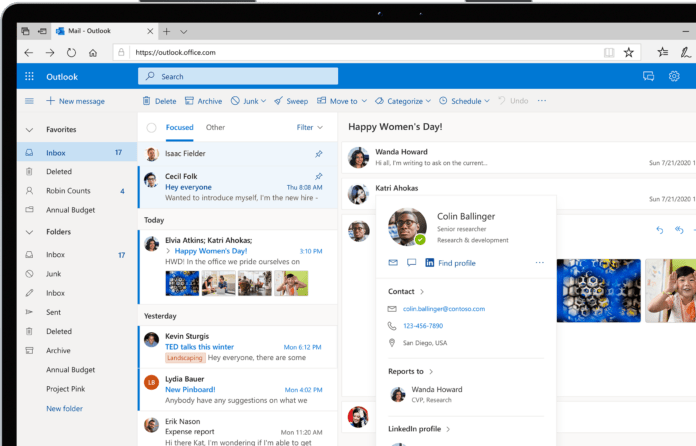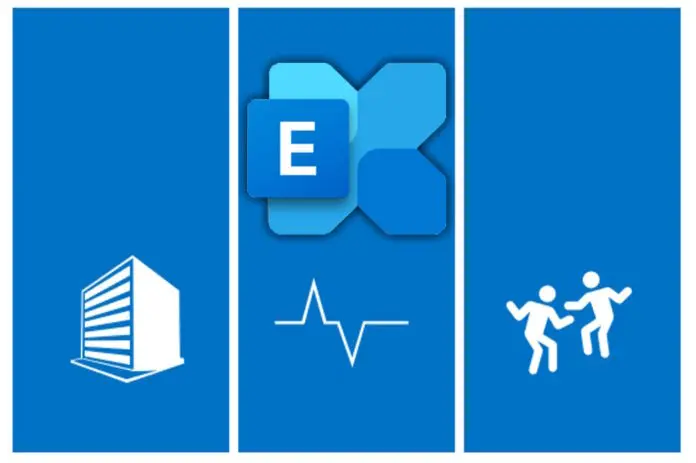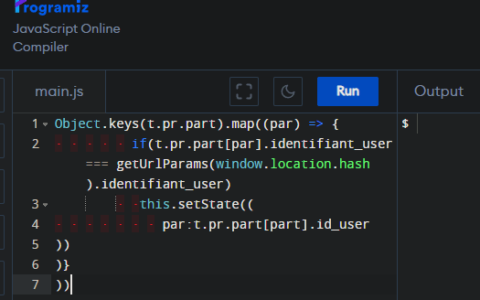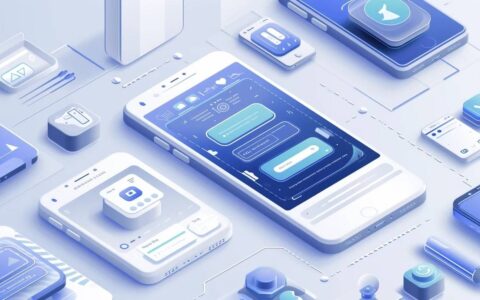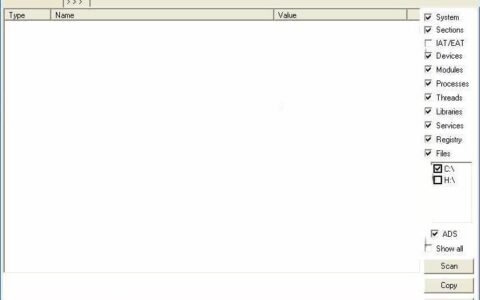方法 1:使用命令提示符和 netstat
在 windows 系统上揭示端口号背后的的第一个也是最简单的方法是使用命令“netstat”。它是一个命令行实用程序,用于显示网络协议统计信息。让我们看看如何使用它。
- 首先打开命令提示符:
在 windows 开始菜单中搜索 cmd 或按 win x 并选择终端
- 运行 netstat:
之后,在命令提示符下,执行给定的命令以列出所有活动连接和侦听端口:
netstat -ano- 确定流程:
好吧,该列表将显示本地地址以及它使用的端口号。但是,要查找哪个端口占用了哪个进程,您可以记下“pid”列中给出的相应 pid(进程标识符)。
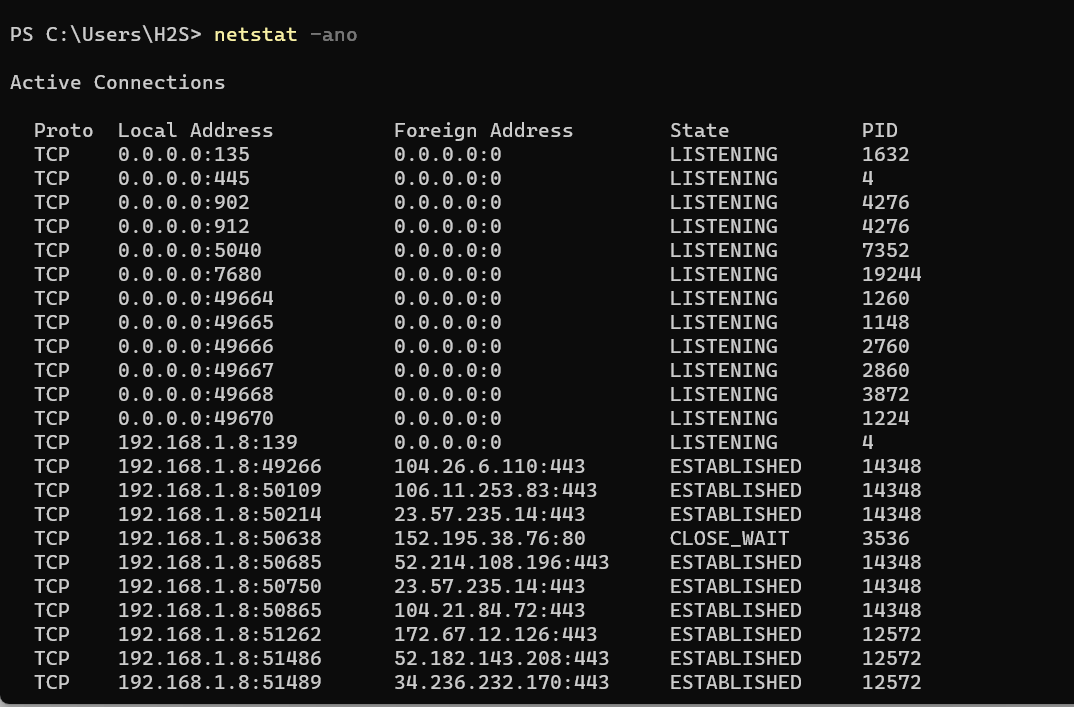
- 使用 pid 查找进程或应用程序:
一旦知道特定 tcp 或 udp 端口号使用的 pid,就很容易找到使用它的相应应用程序或服务。语法如下:
tasklist /fi "pid eq pid"
将上述命令中的 pid 替换为要使用的 pid。例如,在上面给出的屏幕截图中,端口号 135 以 pid 号 – 1632 运行,现在要使用此端口号查找服务或进程,我们可以按以下方式使用上述命令:
tasklist /fi "pid eq 1632"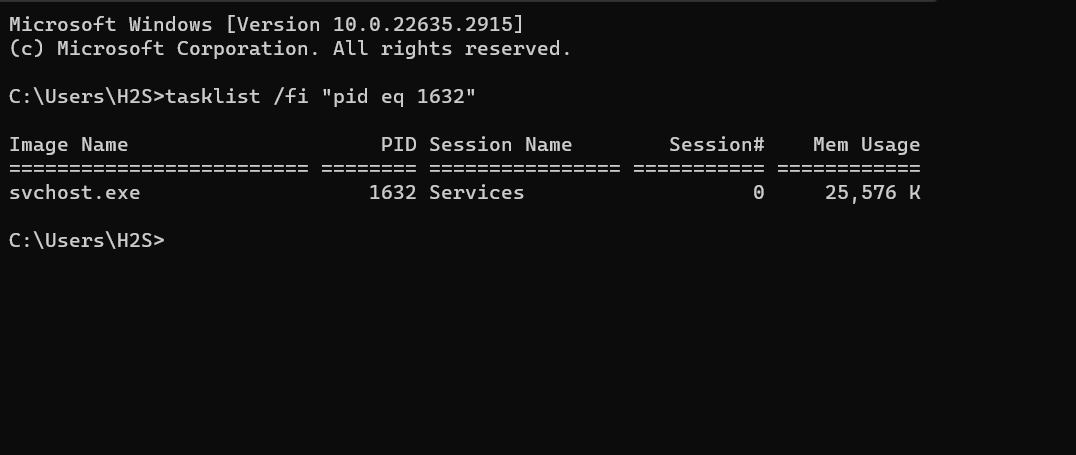
此外,如果您已经知道端口号,则可以使用给定的命令来查找与该特定端口号关联的进程 id(pid),而不是列出所有侦听端口:
netstat -ano | findstr "port"
例: 将 port 替换为要查找的 pid 的确切端口号:
netstat -ano | findstr "135"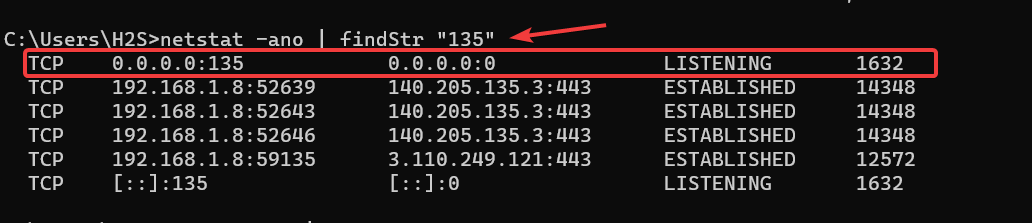
- 签到任务管理器:
然而,那些不想使用命令行来了解使用他们找到的 port 的应用程序或服务的人可以使用任务管理器。打开任务管理器 (ctrl shift esc),转到“详细信息”选项卡,然后在“搜索框”中键入端口的 pid 以查找使用它的应用程序或进程。
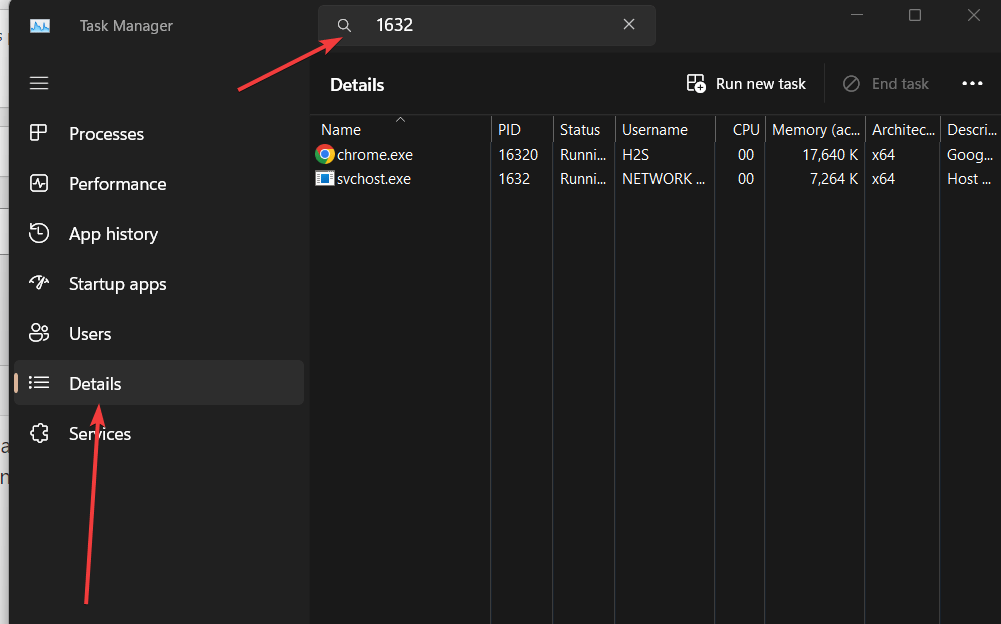
方法 2:powershell 和 get-nettcpconnection
除了命令提示符,我们还可以使用 powershell 命令来获取 tcp 和 udp 端口详细信息。按 win x 并选择“windows powershell (管理员)”或“终端(管理员)”以打开 powershell 窗口。之后,运行命令以查找所有 tcp 侦听端口。
- 列出所有 tcp 端口和进程号
get-nettcpconnection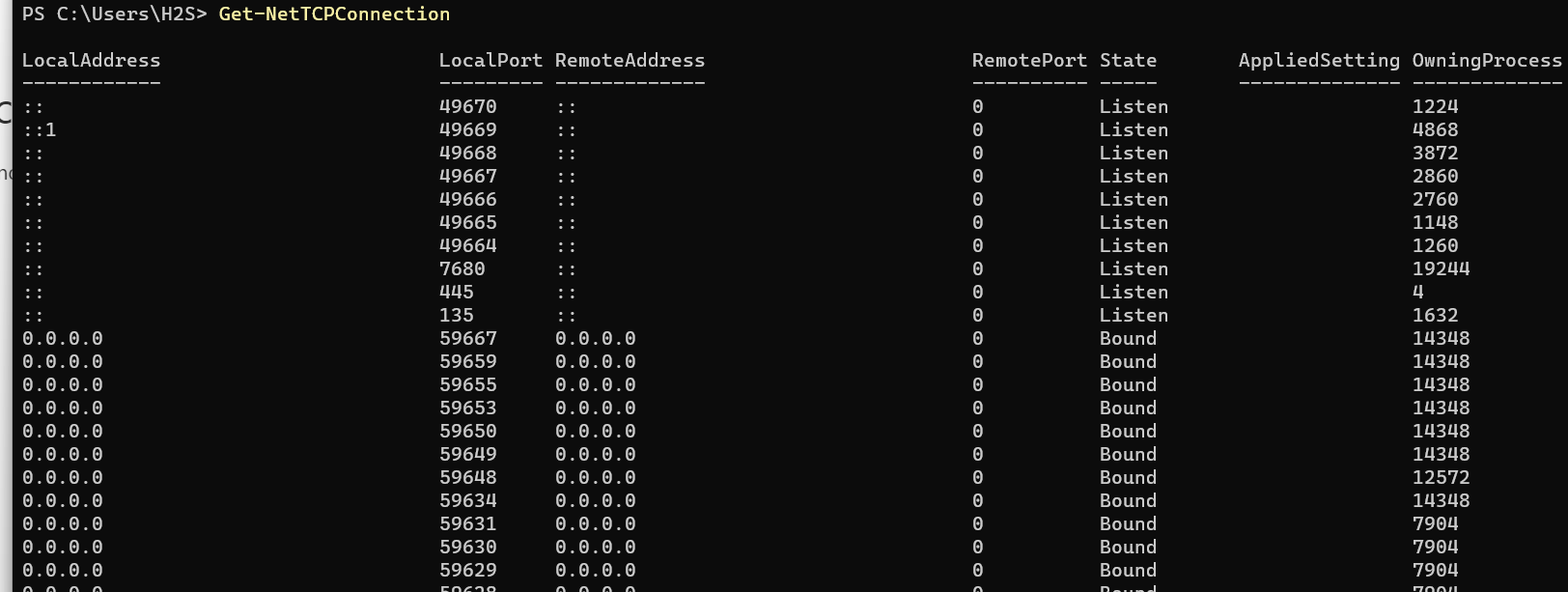
- 列出所有 udp 端口、关联的本地地址、进程号等…
get-netudpendpoint | select-object localaddress,localport,remoteaddress,remoteport,owningprocess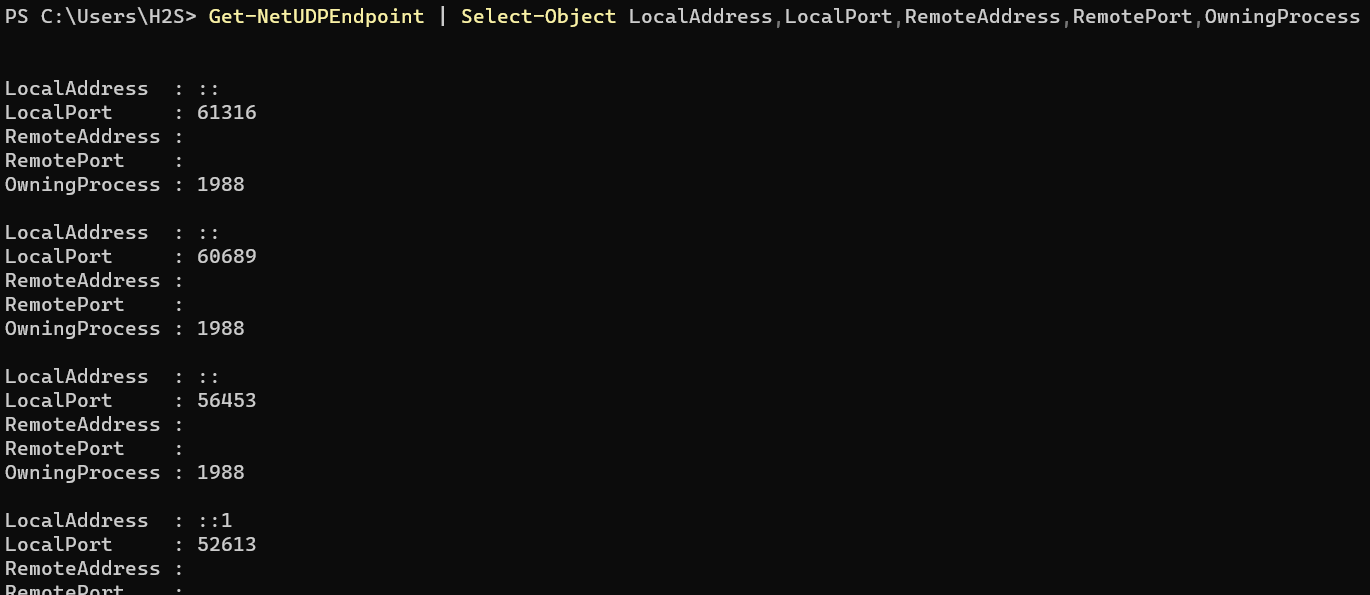
- 查找特定的 tcp 连接端口详细信息
get-process -id (get-nettcpconnection -localport yourport).owningprocess
注意:将 yourport 替换为您要查找的 porta 号码详细信息
示例:
get-process -id (get-nettcpconnection -localport 135).owningprocess- 有关特定的 udp 端口详细信息:
get-process -id (get-netudpendpoint -localport yourport ).owningprocess
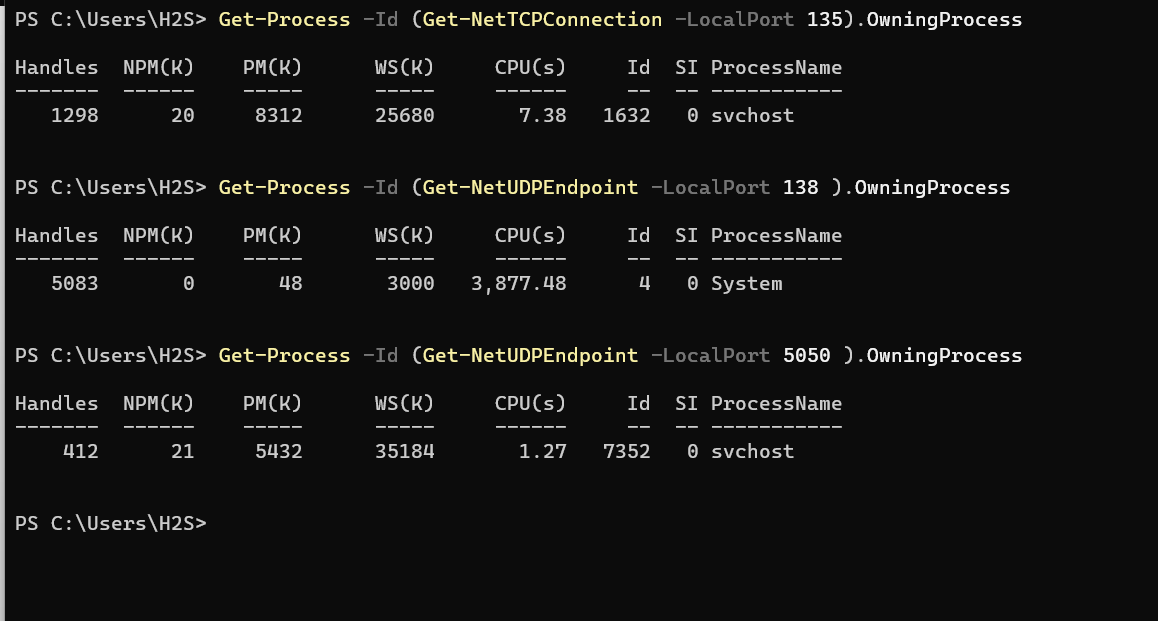
方法 3:使用资源监视器
此方法不涉及任何命令行,而是在这里我们使用 windows 图形资源监视器工具,该工具还可以显示有关网络的信息,包括端口详细信息。要使用它,
- 打开资源监视器:
若要启动资源监视器,请按 win r 键打开“运行”对话框,然后键入“resmon”并按 enter。
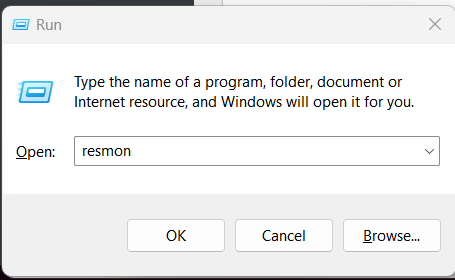
- 导航到“网络”:
获取资源监视器后,转到顶部子菜单中给出的“网络”选项卡。
- 检查侦听端口:
向下滚动到“侦听端口”部分,将其展开,然后找到所需的端口号。您不仅可以找到端口,还可以找到其他详细信息,例如使用该端口的 pid 和服务以及地址和防火墙状态。
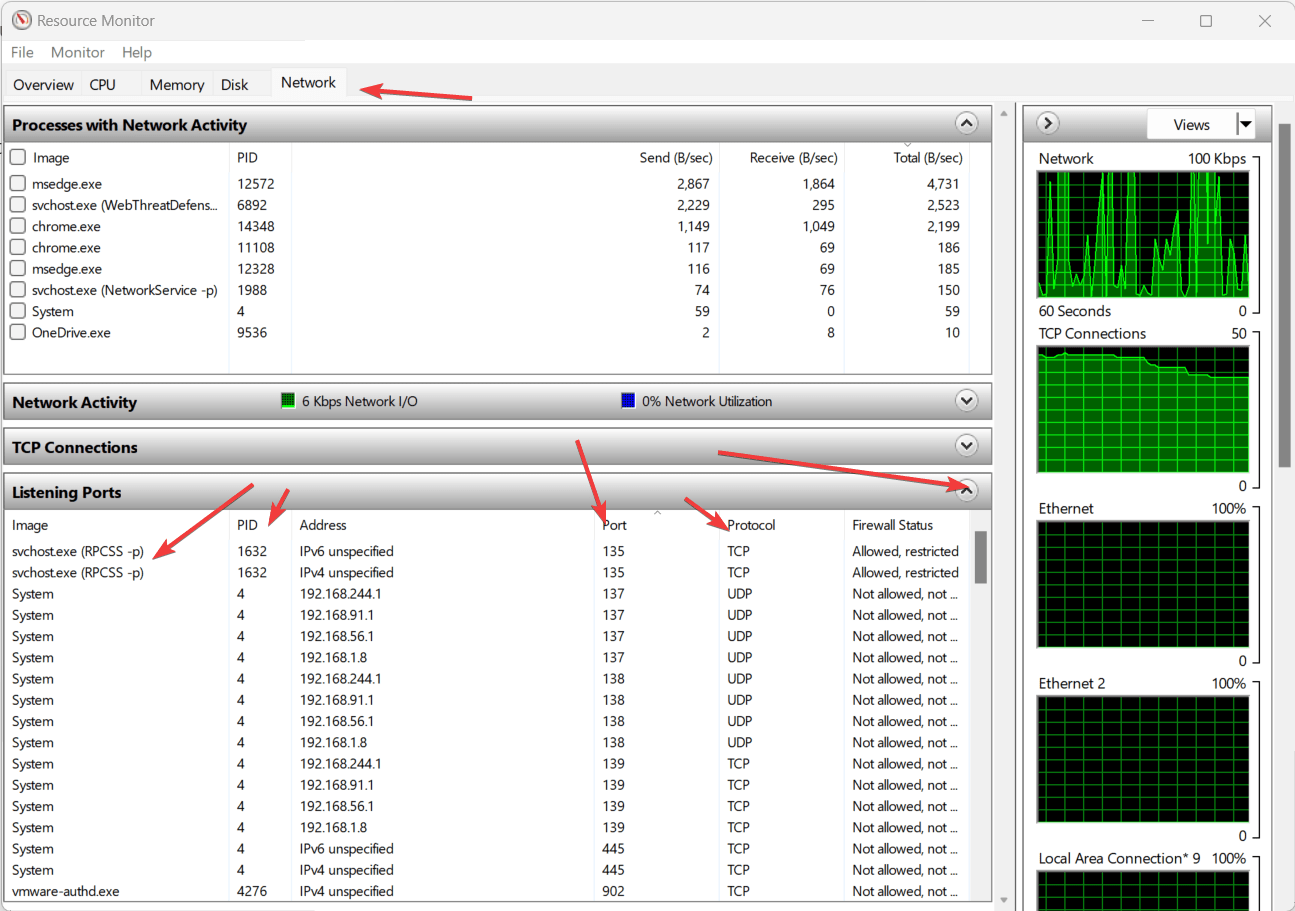
方法 4:使用 tcpview gui 应用
- 下载并运行 tcpview:
tcpview 是一个小型的可移植 windows 程序,它是实时列出系统上 tcp 和 udp 端点的所有详细信息的最佳方式,包括本地和远程地址以及 tcp 连接的状态。
可以从 microsoft 的 sysinternals 网站轻松下载它,该网站托管高级系统实用程序。除了 windows 10 和 11,您还可以在运行 windows server 2008、vista 和 xp 的系统上使用它,
与 windows 系统上默认可用的 netstat 命令实用程序相比,tcpview 提供了更多信息。此外。当我们下载 tcpview 压缩文件时,它还包括 tcpvcon,这是一个具有相同功能的命令行版本。
- 从)下载 tcpview 压缩文件。
- 右键单击下载的文件夹并将其解压缩为文件。
- 现在,运行 tcpview 可执行文件以查看所有打开的 tcp 和 udp 连接的实时显示。
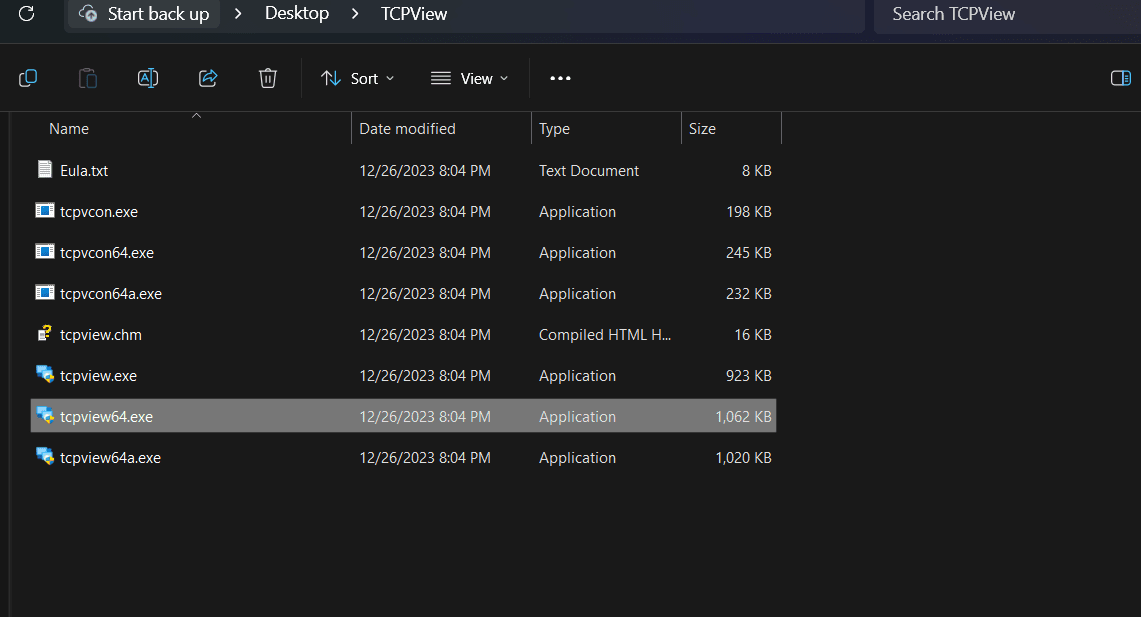
- 使用 tcpview 标识进程、tcp 和 upd 端口:
在列表中找到具有所需端口号的进程。将显示进程名称及其关联的详细信息。
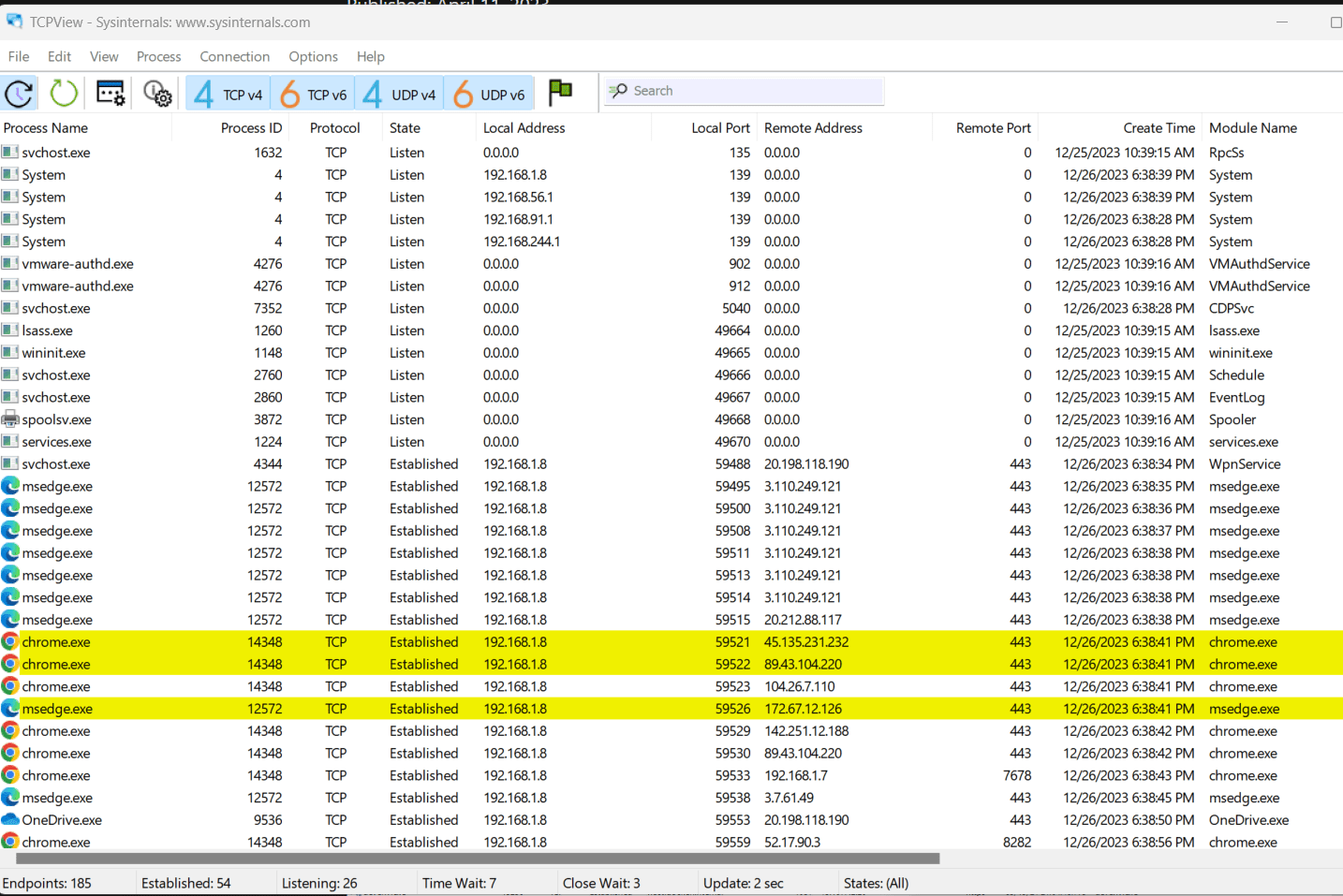
原创文章,作者:校长,如若转载,请注明出处:https://www.yundongfang.com/yun271921.html
 微信扫一扫不于多少!
微信扫一扫不于多少!  支付宝扫一扫礼轻情意重
支付宝扫一扫礼轻情意重